
Kısayol oluşturarak sözlüğe kelime ekleme.
Resim Kredisi: Görüntü, Apple'ın izniyle.
iOS 8'de iPhone tarafından kullanılan otomatik düzeltme özelliğinin sözlüğü doğrudan düzenlenemez. Bununla birlikte, en yaygın sorunları iki parçalı bir işlemle çözebilirsiniz. Yanlışlıkla bir otomatik düzeltme balonunu kapattığınız ve iPhone'unuza yanlış bir kelime öğrettiğiniz tüm o zamanların sonuçlarını silmek için iPhone'un sözlüğünü sıfırlayarak başlayın. Bunu yaptıktan sonra, iki yöntemden birini kullanarak iPhone'u bilmediği kelimeleri tanıması için kandırabilirsiniz.
Sözlüğü Sıfırlama
Aşama 1

Ayarlar uygulamasındaki ana menü.
Resim Kredisi: Görüntü, Apple'ın izniyle.
"Ayarlar" uygulamasını açın ve "Genel"e dokunun.
Günün Videosu
Adım 2

Ayarlar uygulamasındaki Genel menüsünün bir parçası.
Resim Kredisi: Görüntü, Apple'ın izniyle.
"Sıfırla"ya dokunun. Bu seçenek görünür hale gelmeden önce aşağı kaydırmanız gerekebilir.
Aşama 3
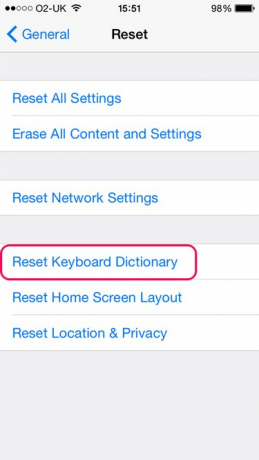
Sıfırla menüsü.
Resim Kredisi: Görüntü, Apple'ın izniyle.
"Klavye Sözlüğünü Sıfırla"ya dokunun. İstenirse, şifrenizi girin.
4. Adım

Sözlüğü sıfırlama.
Resim Kredisi: Görüntü, Apple'ın izniyle.
Onaylamak için "Sözlüğü Sıfırla"ya dokunun. Bu, iPhone sözlüğünün öğrendiği tüm kelimeleri siler ve fabrika ayarlarına döndürür.
Kısayollarla Öğretim
Aşama 1
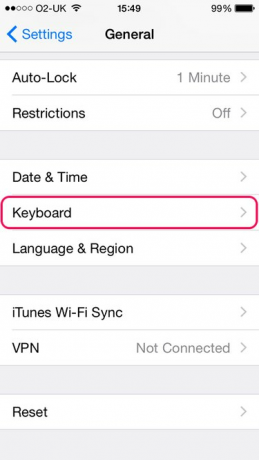
Ayarlar uygulamasındaki Genel menüsünün bir parçası.
Resim Kredisi: Görüntü, Apple'ın izniyle.
Genel menüsüne dönün ve "Klavye"ye dokunun. Bu seçeneğin görünür olması için aşağı kaydırmanız gerekebilir.
Adım 2

Klavye menüsü.
Resim Kredisi: Görüntü, Apple'ın izniyle.
"Kısayollar"a dokunun.
Aşama 3

Kısayollar menüsü.
Resim Kredisi: Görüntü, Apple'ın izniyle.
Yeni bir kısayol oluşturmak için "Artı" düğmesine dokunun.
4. Adım
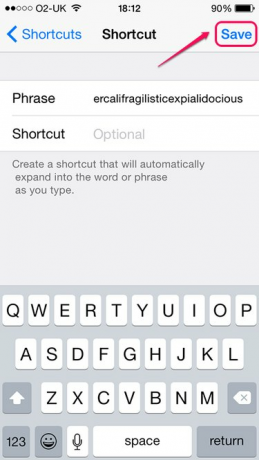
Kısayol oluşturma.
Resim Kredisi: Görüntü, Apple'ın izniyle.
Sözlüğe eklemek istediğiniz kelimeyi Cümle alanına yazın. Kısayol alanını boş bırakın ve "Kaydet"e dokunun. Eklemek istediğiniz diğer sözcükler için işlemi tekrarlayın -- bir seferde yalnızca bir sözcük ekleyebilirsiniz, çünkü birden fazla sözcük eklerseniz, iPhone'unuz bunları eksiksiz bir cümle olarak kabul eder ve ilk sözcüğü yazmaya başladığınızda hepsini doldurmayı teklif eder. kelime.
Aşama 1
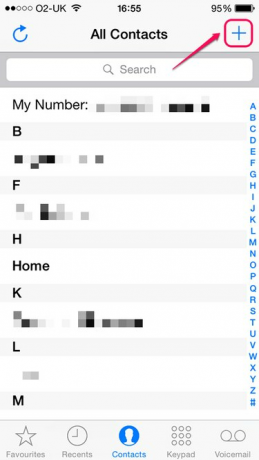
Kişiler uygulamasının ana ekranı.
Resim Kredisi: Görüntü, Apple'ın izniyle.
Kişiler uygulamasını açın ve yeni bir kişi oluşturmak için "Artı" düğmesine dokunun.
Adım 2

Kişiyi ayarlama.
Resim Kredisi: Görüntü, Apple'ın izniyle.
Kişi listesinin en altında sıralanması için "Son" alanına "Zzzz" yazın.
Aşama 3
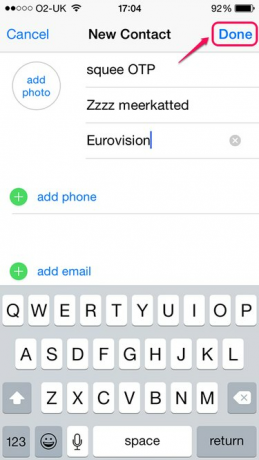
Kişi kartına kelimeler ekleme.
Resim Kredisi: Görüntü, Apple'ın izniyle.
Sözlüğe eklemek istediğiniz kelimeleri "İlk", "Son" veya "Şirket" alanlarına her kelimeyi bir boşlukla ayırarak yazın. Normalde büyük harfle yazılmayan sözcükler eklerseniz, her birini küçük harf olacak şekilde yazmadan önce "Üst Karakter" tuşuna dokunun; aksi takdirde, iPhone bu alanlardaki her sözcüğü otomatik olarak büyük harfe çevirir. İstediğiniz tüm kelimeleri ekledikten sonra "Bitti"ye dokunun.
Uç
Kişiler aracılığıyla eklediğiniz sözcükler kalırken iPhone'unuzun klavye sözlüğünü yeniden sıfırlarsanız Kısayol ekranına eklediğiniz sözcükler silinir.




